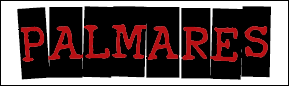Commenter les articles sur Agoravox
Cet article fait suite à l’article "Rédiger un article sur Agoravox". Il poursuit la même finalité : livrer les méthodes de base et créer un forum d’échanges de conseils et d’astuces.
Créer un commentaire est très facile, dès lors que l’on est inscrit sur le site. Il est bon quand même de connaître quelques notions de base :
1 - Laisser un commentaire sous l’article :
- "Ecrire un commentaire" : Cette fonction apparaît à droite de l’article en haut et en bas de l’article. Elle permet de laisser un commentaire non lié à un autre commentaire.
- "Réagir à l’article" : Cette fonction apparaît sous chaque commentaire, à la gauche de ce dernier. Elle produit un effet identique que la fonction précédente. Elle est simplement plus accessible ici et évite de remonter à l’article.
- "Réagir au commentaire" : Cette fonction est restreinte. Comme le dit l’intitulé, "Réagir au commentaire", on ne peut techniquement réagir à n’importe quel commentaire, mais uniquement au commentaire-racine, autrement dit le premier commentaire de la discussion. Cette fonction apparaît sous chaque commentaire
2 - Formater votre commentaire :
Vous pouvez employer les techniques de base habituelles de traitement de texte :
B = caractère gras
I = italique
U : soulignement (underligne)
La barre des tâches est située au-dessus du commentaire en création.
Rappel : pour connaître la fonction d’un bouton, il suffit de laisser le pointeur de la souris survoler le bouton. Une info-bulle apparaît alors.
3 - Insérer un lien hypertexte dans votre commentaire :
Pour insérer un lien hypertexte dans un commentaire, il suffit de noircir avec la souris le texte qui servira de base au lien, puis de cliquer sur le bouton situé au-dessus du commentaire (rond vert avec un anneau : 3ème bouton à partir de la droite). Puis il vous suffit de coller le lien (préalablement copié) dans la zone. Si vous voulez que le lien ouvre sur une nouvelle fenêtre, utilisez l’onglet "destination".
La fonction s’appelle "Insérer/ Modifier un lien". Ce qui signifie que vous pouvez modifier ou supprimer le lien créé selon le même chemin.
Conseil : Lorsque vous créez un lien, pensez à écrire un court texte alternatif du genre "Lien vers l’article du Monde". Si vous laissez le lien sous sa forme URL ("http:// etc"), vous courez le risque que le lecteur ne s’y rende pas, faute d’être renseigné sur la nature du lien. Et puis, c’est la moindre des choses d’indiquer où conduit le lien.
4 - Le permalien :
L’usage du permalien est intéressant. Il permet de citer un commentaire sans avoir à le copier-coller ou pour le ranger dans vos marque-pages. Voici la procédure en image restituée grâce au logiciel gratuit téléchargeable "CamStudio" (pour un meilleur effet, l’image a été agrandie à l’aide du zoom du navigateur) :
(Pensez à agrandir l’image en utilisant le deuxième bouton à partir de la droite)
5 - Animez vos commentaires !
- L’avatar : C’est l’image que vous avez choisie pour vous représenter. Vous pouvez la modifier à votre guise. Comme vous pouvez le constater, la tolérance est grande : personnages célèbres, humour... Merci Agoravox !
- Les smileys : Ici, la fantaisie est heureusement permise. Mais néanmoins limitée ! Tous les smileys existants ne sont pas insérables. La liste de figures possibles apparaît dans la barre des tâches inférieure du commentaire que vous êtes en train d’écrire. La base du smiley est le signe "deux points" suivi du tiret. Les deux points représentent les yeux et le tiret, le nez (Il faut visualiser de côté...). Particularités : le point virgule remplace les deux points pour le personnage qui fait un clin d’oeil. Un trait oblique remplace le tiret du nez pour le smiley qui pleure.
- Bonus smileys : Deux smileys ne sont pas répertoriés dans la barre des tâches. Il s’agit du clown et du personnage à lunettes noires. Le smiley à rayban (B majuscule suivi du petit tiret et de la majuscule fermée) et le clown (c’est le signe "deux points" suivi du "o" minuscule suivi de la parenthèse fermée)
La fonction insertion de vidéos n’est pas acceptée dans les commentaires ni les fonctions animées (clignotement, gifs animés...) Enfin, si vous avez un problème de vue, vous pouvez utiliser la fonction "zoom" du navigateur. N’hésitez pas à poster sous cet article vos astuces ou vos questions.
Moyenne des avis sur cet article :
4.33/5
(30 votes)